Hướng Dẫn Chia Sẻ Google Calendar
24/02/2025
Nội dung bài viết
Hôm nay, tripi.vn sẽ hướng dẫn bạn cách chia sẻ lịch Google với người khác thông qua email hoặc thiết lập lịch ở chế độ công khai.
Các bước thực hiện
Chia sẻ lịch với người khác
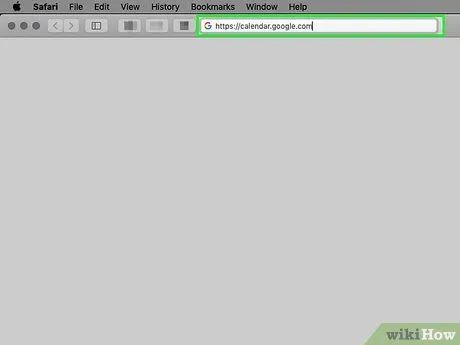
Truy cập trang Google Calendar (Lịch Google) bằng trình duyệt web. Hãy mở https://calendar.google.com trên trình duyệt web của máy tính.
- Nếu trang không tự động đăng nhập, bạn cần nhập email và mật khẩu liên kết với tài khoản Google của bạn.
- Lưu ý rằng bạn không thể chia sẻ lịch Google từ ứng dụng di động.
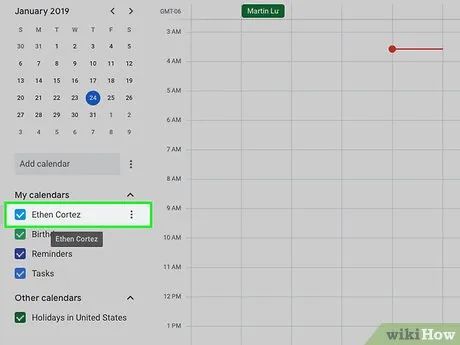 Di chuyển con trỏ chuột đến lịch bạn muốn chia sẻ.
Di chuyển con trỏ chuột đến lịch bạn muốn chia sẻ.
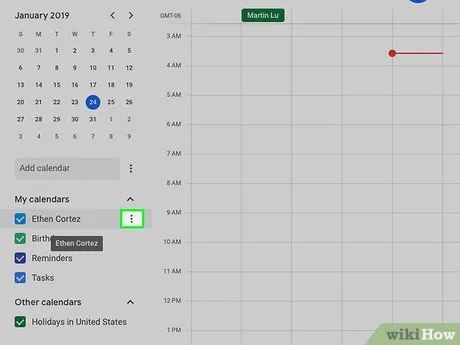
Nhấp vào biểu tượng ⋮ bên cạnh tên lịch để mở các tùy chọn.

Chọn Settings and sharing (Cài đặt và chia sẻ) từ trình đơn. Trang thiết lập của lịch đã chọn sẽ hiển thị.

Nhấp vào nút + Add people (Thêm người) dưới mục "Share with specific people" (Chia sẻ với người cụ thể). Một cửa sổ mới sẽ xuất hiện.
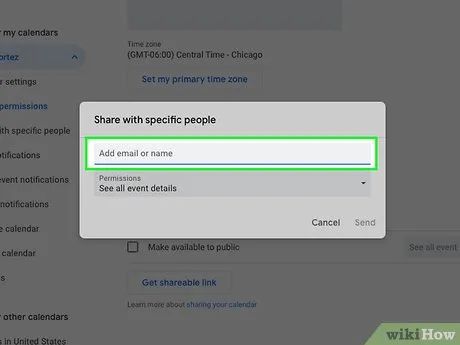
Nhập email của người bạn muốn chia sẻ. Điền địa chỉ email hoặc tên vào trường "Add email or name" (Thêm email hoặc tên).
- Bạn có thể chọn từ danh bạ gợi ý khi nhập.
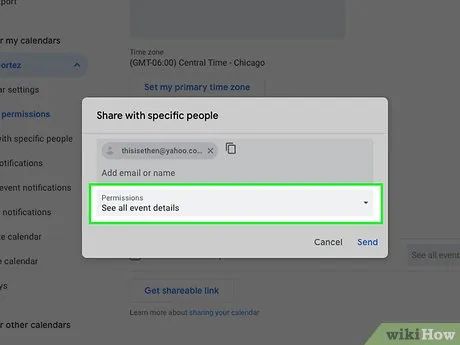
Nhấp vào khung thả xuống Permissions (Quyền). Tùy chọn này nằm ngay bên dưới trường email.
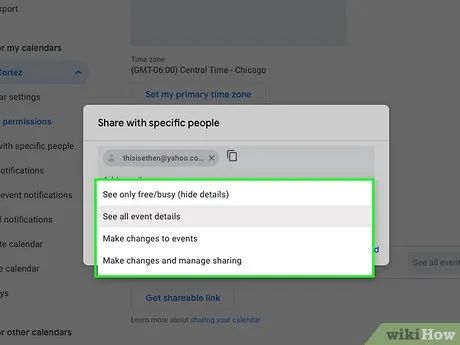
Chọn thiết lập quyền phù hợp. Các tùy chọn quyền bao gồm:
- See only free/busy (hide details) - Chỉ xem thông tin rảnh/bận (ẩn chi tiết)
- See all event details - Xem toàn bộ chi tiết sự kiện
- Make changes to events - Thay đổi sự kiện
- Make changes and manage sharing - Thay đổi và quản lý chia sẻ
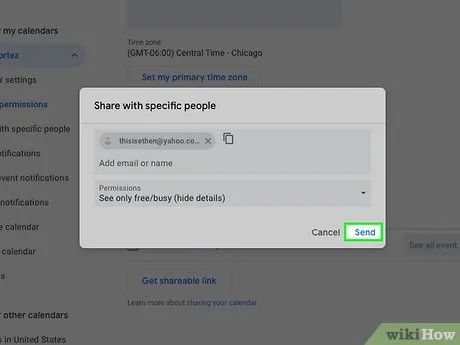
Nhấp vào nút Send (Gửi) để gửi lời mời chia sẻ lịch đến người bạn chọn. Họ sẽ nhận được quyền truy cập vào các sự kiện của bạn thông qua lời mời này.
Thiết lập lịch ở chế độ công khai
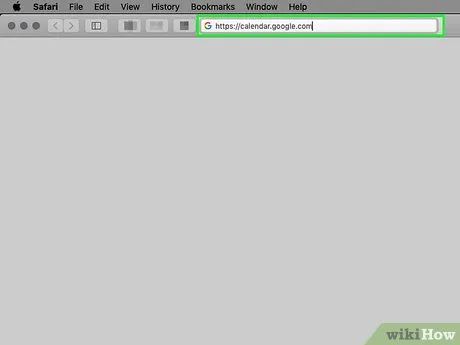
Mở trang Google Calendar bằng trình duyệt web. Truy cập https://calendar.google.com trên trình duyệt web của máy tính.
- Nếu trang không tự động đăng nhập, hãy nhập email và mật khẩu liên kết với tài khoản Google của bạn.
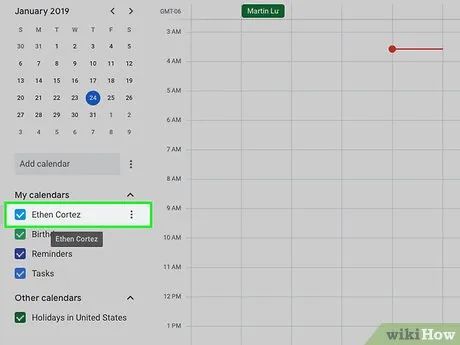 Di chuyển con trỏ chuột đến lịch bạn muốn chia sẻ.
Di chuyển con trỏ chuột đến lịch bạn muốn chia sẻ.
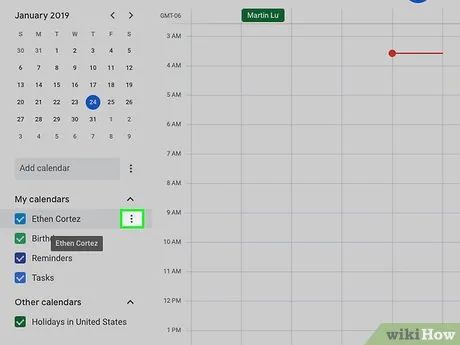
Nhấp vào biểu tượng ⋮ bên cạnh tên lịch để hiển thị các tùy chọn.
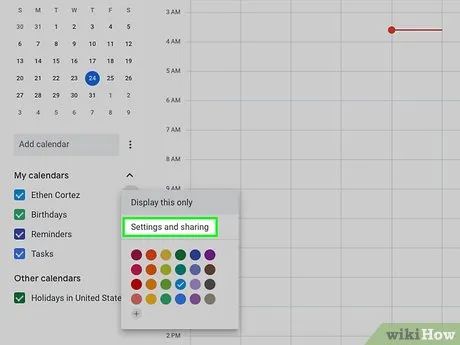
Chọn Settings and sharing trong trình đơn. Trang thiết lập của lịch đã chọn sẽ được mở ra.
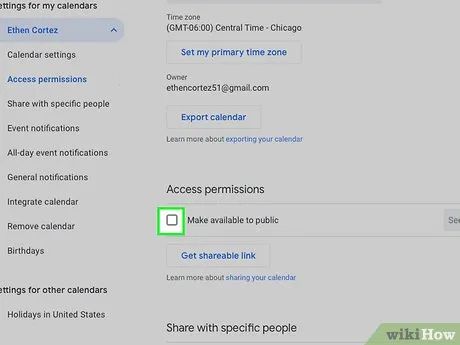
Tích vào ô bên cạnh dòng Make this calendar public (Hiển thị cho mọi người). Tùy chọn này nằm dưới mục "Access permissions" (Quyền truy cập).
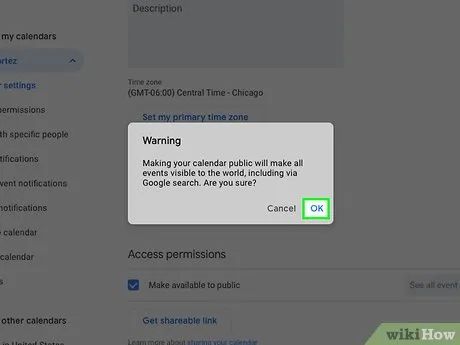
Nhấp vào OK để xác nhận. Lịch của bạn đã được thiết lập ở chế độ công khai.
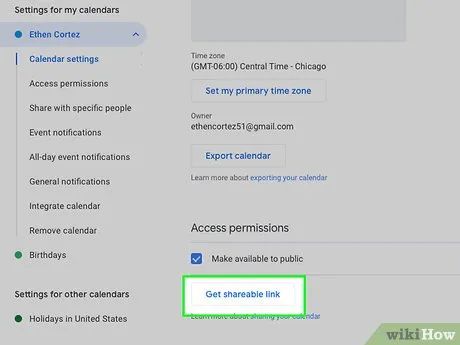
Nhấp vào nút Get shareable link (Nhận liên kết chia sẻ). Tùy chọn này nằm trong mục "Access permissions" (Quyền truy cập).
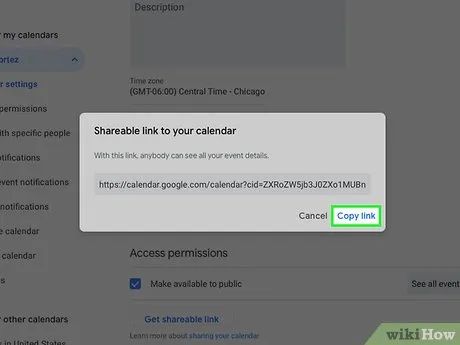
Nhấp vào link (Sao chép liên kết) từ trình đơn hiện ra. Liên kết trực tiếp đến lịch của bạn sẽ được sao chép vào bộ nhớ tạm.
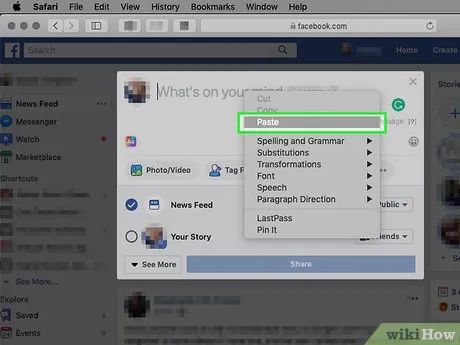
Dán và chia sẻ liên kết vừa sao chép đến bất kỳ đâu bạn muốn. Bạn có thể gửi liên kết qua email, mạng xã hội hoặc chia sẻ trực tiếp với người khác.
Du lịch
Ẩm thực
Khám phá
Đi Phượt
Vẻ đẹp Việt Nam
Chuyến đi
Có thể bạn quan tâm

7 Sản phẩm trị mụn lưng Hàn Quốc đáng đầu tư nhất năm 2024

7 Bí quyết chọn kính cận phù hợp với từng khuôn mặt

Top 6 Homestay đẹp và giá rẻ nhất tại Kuala Lumpur

Khám phá cách làm cơm trộn Hàn Quốc (bibimbap) thơm ngon như tại nhà hàng

Top 10 Câu chuyện thực vật giàu ý nghĩa dành cho bé


